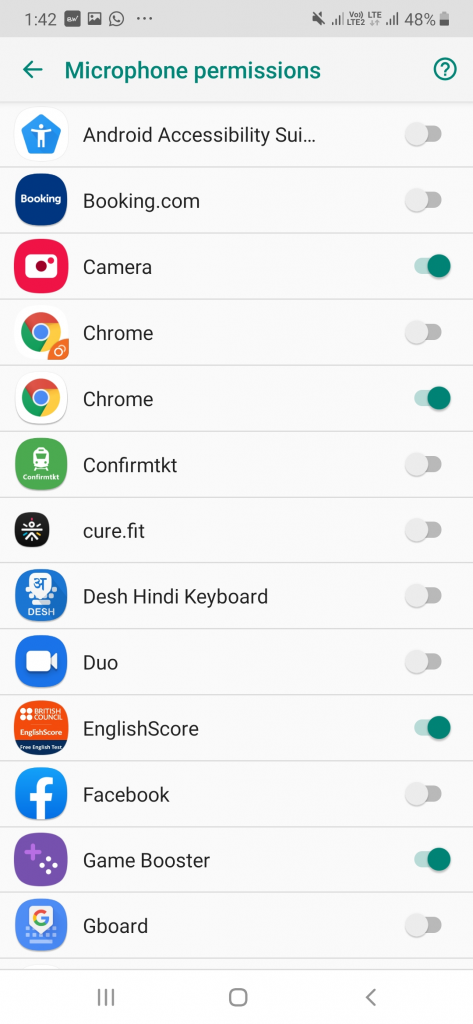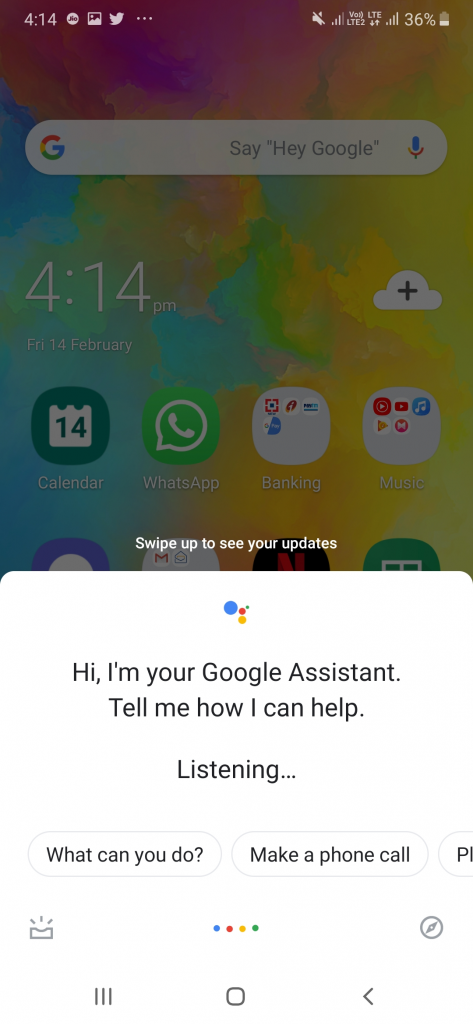Android vai iOS — jūsu ierīce kādā brīdī klausās visu, ko sakāt. Un labākais piemērs ir ieteikumi, ko tā sniedz tajā laikā. Jūs droši vien jautātu – vai mans telefons mani ieraksta?
Teiksim, jūs ar savu īpašo runājāt par kopīgu sapņu brīvdienu plānošanu, kad kaut kad vēlāk (stundas vai dienu pēc sarunas) sāka mirgot piedāvājumi lidojumam uz to pašu. Kas notika tālāk? Jūs bijāt laimīgs, bet tajā pašā laikā satriekts, vai ne?
Nākamajā emuārā mēs runāsim par to, kā tālrunis klausās jūs un seko jūsu darbībām. Lai veicinātu šo izpratni, mēs runāsim arī par dažiem veidiem, kā jūs varat apturēt tālruņa izsekošanu.
Kā mans tālrunis mani ieraksta vai klausās?
Vispirms nedaudz ieskatīsimies, kā jūsu ierīce var pat klausīties jūsu čukstus.
Jūsu sarunas tiek ierakstītas, izmantojot jūsu mikrofonu, un ir dažādas lietotnes un sociālo mediju vietnes, kas to izmanto kā datus, lai pārdotu lietas. Turklāt, nejauši izsaucot savu Google palīgu vai Siri , jūs, iespējams, pat nenojaušat, bet jūsu audio tiek ierakstīts un, iespējams, tas tiek pat pārrakstīts.
Tātad, kā neļaut tālrunim jūs klausīties vai pat skatīties?
1. Neļaujiet lietotnēm izmantot jūsu mikrofonu vai kameru
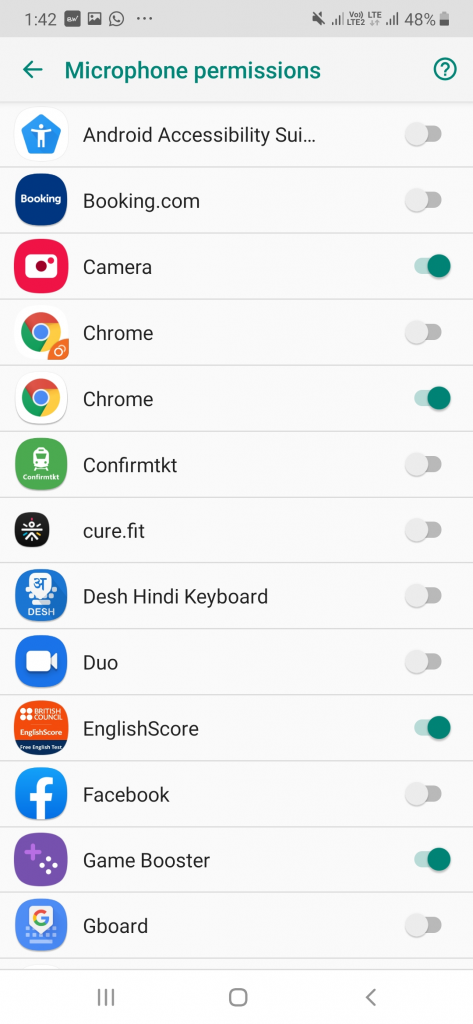
Ne tikai vienai lietotnei, bet arī visām lietotnēm, kurām, jūsuprāt, nav nepieciešams mikrofons. Apspriedīsim, kā var atspējot mikrofonu gan Android, gan iOS ierīcēs.
Android
Operētājsistēmā Android varat manuāli mainīt mikrofona atļaujas katrai jūsu ierīcē instalētajai programmai. Tagad, atkarībā no modeļa, process var nedaudz atšķirties –
Iestatījumi > Programmas > Lietotnes nosaukums > Lietotnes iestatījumi > Atļaujas
Ja lietotne izmanto mikrofonu vai kameru, varat bīdīt opciju pa kreisi un atspējot to.
Or
Atveriet iestatījumus, meklēšanas joslā ievadiet vārdu “atļaujas” un izvēlieties Lietotņu atļaujas . Šeit jūs redzēsit visas programmas, kas izmanto mikrofonu. Varat atsevišķi bīdīt joslu pa kreisi jebkurai lietotnei, kurai nevēlaties izmantot savu mikrofonu.
iOS
Varat atvērt atsevišķu lietotni un mainīt mikrofona iestatījumus, izpildot tālāk norādīto ceļu
Iestatījumi > Lietotnes nosaukums > Iestatījumi (apakšizvēlnē) un pabīdiet mikrofona slēdzi pa kreisi.
Or
Varat izmantot konfidencialitātes iestatījumus, lai izslēgtu mikrofona atļaujas. Priekš šī -
Atveriet sadaļu Iestatījumi > Privātums > Mikrofons/kamera > Meklējiet lietotni un pārslēdziet slēdzi pa kreisi
2. Atspējojiet “OK Google” un “Hey Siri”
Baidieties, ka jūsu balss ieraksti, iespējams, netiks apstrādāti pareizi. Varat arī atspējot gan “OK Google”, gan “Hey Siri”. Apskatīsim, kā to var izdarīt -
Atspējot OK Google
Iestatījumi > Personiskie > Valoda un ievade > Google balss rakstīšana > Iestatījumu poga > Labi Google
Un pēc tam pagrieziet OK Google slīdni uz Off
Atspējot Hei Siri
Atveriet sadaļu Iestatījumi > Siri un meklēšana un pēc tam izslēdziet opciju Klausīties 'Hey Siri'
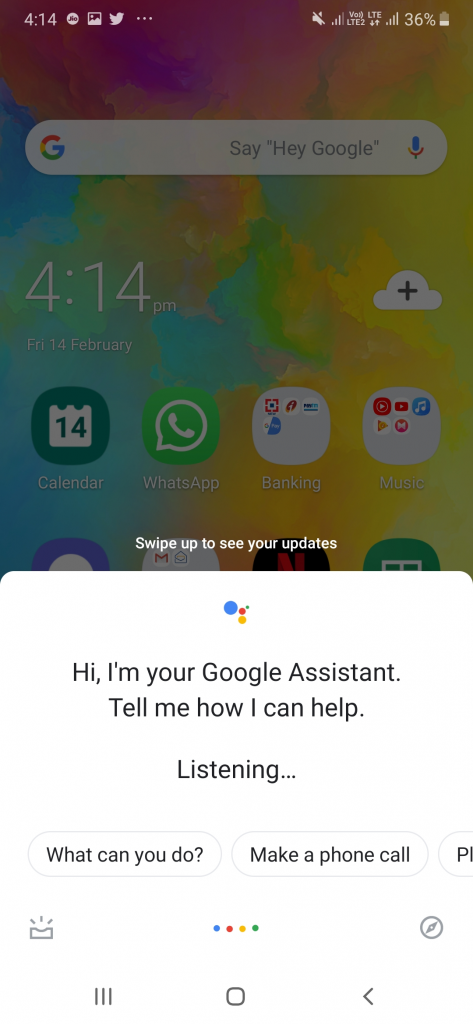
3. Instalējiet uzticamu lietotni tikai no uzticamiem avotiem
Jūs, iespējams, esat to dzirdējuši miljoniem reižu, un mēs vēlētos atkārtot to, ko daudzi gudri tehniķi jau ir paziņojuši — vienmēr lejupielādējiet lietotnes no uzticamiem avotiem. Ja uzskatāt, ka lietotne, kuru plānojat instalēt, ir neveiksmīga, labāk, lai tā nebūtu jūsu ierīcē.
4. Dzēsiet balss ierakstus no Google
Vai domājat, ka jūsu Google ieraksti ir pārrakstīti? Lūk, ko varat darīt, lai pilnībā izdzēstu šos ierakstus.
Dodieties uz vietni myaccount.google.com. Tagad piesakieties savā kontā. Atveriet sadaļu Dati un personalizēšana. Pēc tam sadaļā Darbības vadīklas noklikšķiniet uz Darbības tīmeklī un lietotnēs un pēc tam noklikšķiniet uz Pārvaldīt darbības. Noklikšķiniet uz hamburgera ikonas kreisajā pusē un izvēlieties Dzēst darbību pēc > Visu laiku (noklikšķiniet uz nolaižamās izvēlnes)> Balss un audio un atlasiet Dzēst.
Vai mans tālrunis joprojām var mani ierakstīt?
Lai gan šie bija daži preventīvie pasākumi, ko varat veikt, lai tālrunis neklausītos vai neredzētu jūs, jums joprojām ir jābūt modram. Būtu noderīgi, ja jūs būtu modrs attiecībā uz to, kādus datus kopīgojat sociālajos medijos un ar citiem.
Ja ziņa jums palīdzēja un jūs domājat, ka tā var dot vērtību citiem, kopīgojiet to ar visiem, kas jums rūp. Tāpat neaizmirstiet sekot mums Facebook , Twitter , LinkedIn un YouTube un kopīgot mūsu emuārus .